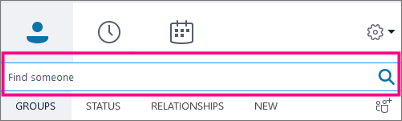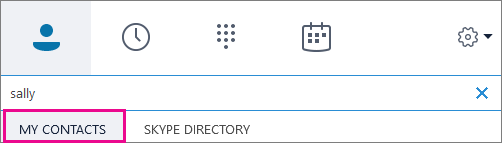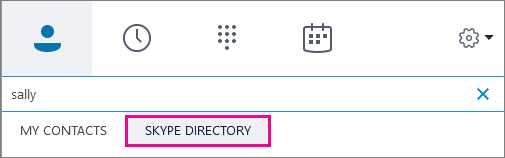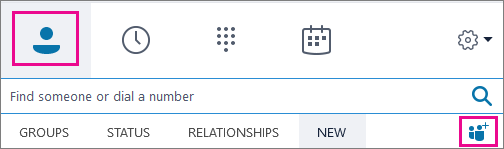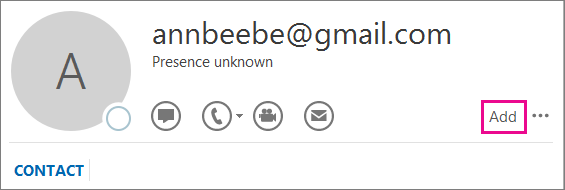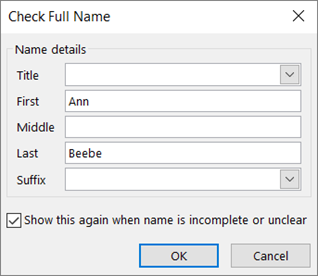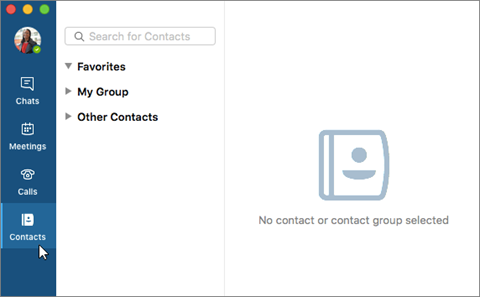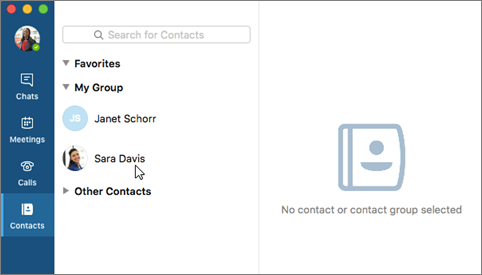I Skype for Business kan du legge til folk i kontaktlisten slik at de bare er et klikk unna. Hver kontakt du legger til, blir medlem i en eller flere av kontaktgruppene dine.
Legge til en kontakt som er i organisasjonen
-
Skriv inn personens navn, direkte meldings adresse eller telefon nummer i søke boksen.
Visningen bytter automatisk til Mine kontakter mens du skriver, slik at du kan søke i organisasjonens adressebok.
-
Høyreklikk på personens bilde > Legg til i kontaktliste > velg kontaktgruppen.
Legge til en kontakt som har en Skype-konto
Før du kan legge til kontakter som har Skype-kontoer, må administratoren aktivere Skype Directory-søk for organisasjonen. Dersom du ikke ser en fane for Skype-katalogen som den som vises i trinnene nedenfor, har dette ikke blitt aktivert.
-
Skriv inn personens navn, e-postadresse, direkte meldings adresse eller Skype-telefonnummer i Søk-boksen.
-
Visningen bytter til Mine kontakter mens du skriver. Velg Skype-katalog. Hvis du ikke ser dette alternativet, har administratoren ikke aktivert Skype Directory-søk for organisasjonen.
-
Høyreklikk på personens bilde > Legg til i kontaktliste > velg kontaktgruppen.
MERK: Etter at du har lagt til personen i kontaktlisten, vises statusen til vedkommende som Venter. De må logge seg på Skype og godta forespørselen din.
-
Hvis du har sendt en Skype-kontakt en forespørsel som de ikke har fått, kan du be dem sende deg en forespørsel om å chatte. I disse tilfellene oppretter som ofte tilkoblingen.
Legge til en ekstern kontakt (noen som ikke er i organisasjonen eller bruker Skype)
-
I Skype for Business velger du kontaktikonet som vist nedenfor. Deretter velger du Legg til en kontakt som ikke er i organisasjonen > Annet.
-
Skriv inn personens e-postadresse. (Dersom du ikke kan adressen til vedkommende, eller vedkommende ikke har en, kan du skrive inn en vilkårlig adresse slik som min@pappa.no som du så endrer til det virkelige navnet senere.)
-
Høyreklikk på kontakten du nettopp la til og velg Se kontaktkort.
-
Velg Legg til.
-
Nå kan du legge til mer informasjon om personen. Dersom du la inn en vilkårlig e-postadresse, kan du skrive personens virkelige navn i navneboksen. Velg Lagre.
MERK: Dersom du får opp boksen Merk fullstendig navn, velger du OK. Ellers lagres ikke endringene i navneboksen.
Video: Legge til kontakter i Skype for Business
Finne en kontakt i organisasjonen
-
Gå til kontaktlisten.
-
I boksen Søk etter kontakter skriver du inn et navn, en e-postadresse eller et telefonnummer hvis personen er i organisasjonen din.
Hvis organisasjonen bruker Microsoft 365-grupper, kan du også søke etter gruppe navnet. Søkeresultater vises etter hvert som du skriver.
-
Når du ser oppføringen for personens DM eller anrop, klikker du to ganger på bildet eller bildevisningsområdet til vedkommende.
-
Velg hvordan du vil kontakte vedkommende: DM, videosamtale, telefonsamtale, e-post, eller planlegge et møte.
Kommunisere med en kontakt som har en Skype-konto
Du kan bruke Skype for Business Online på Mac til å kommunisere med personer som bruker gratis Skype-appen.
-
Be Skype-brukeren om å legge til Skype for Business a dressen (for eksempel user@contoso.com) i Skype-kontaktlisten.
Obs!: Skype-brukerkontoen må være knyttet til Microsoft-kontoen og ikke bare Skype-ID-en (for eksempel user@hotmail.com).
-
Ved hjelp av Skype for Business Online på Mac kan du starte en chat med Skype-brukeren ved hjelp av Skype-brukerens Microsoft-konto (for eksempel user@hotmail.com). Du kan også legge til Skype-brukerens Microsoft-konto i kontakt listen i Skype for Business.
Obs!: For øyeblikket i Skype for Business Online på Mac kan du ikke søke i Skype-katalogen, sende en kontakt forespørsel til en Skype-bruker eller kommunisere med Skype-brukere som bare har Skype-ID.
Se også
Konfigurere alternativer for mitt bilde i Skype for Business